Publicado en 4 de marzo, 2020
Cómo encontrar y eliminar contactos duplicados en Android en 2019
Tener contactos duplicados en tu teléfono inteligente puede resultar muy incómodo cuando intentas, por ejemplo, comunicarte con un viejo amigo o un familiar a través de un mensaje de texto o una llamada telefónica. También puede resultar muy molesto cuando intente utilizar Google Assistant para llamar o enviar un mensaje de texto a un contacto. Pero no te preocupes, hay varios métodos que puedes usar para encontrar, combinar o eliminar fácilmente contactos duplicados en Android. Y en este tutorial, echaremos un vistazo en profundidad a las diferentes formas en que puede hacerlo.
Formas de buscar, fusionar y eliminar contactos duplicados en Android
En este artículo, vamos a ver tres formas diferentes que puede utilizar para encontrar y eliminar contactos duplicados en un dispositivo Android. En el primer método, usaremos la aplicación nativa de Contactos que viene con Android. En el segundo método utilizaremos la aplicación online Google Contacts app. Finalmente, en el último método utilizaremos una aplicación de gestión de contactos de terceros. Dicho esto, veamos cómo podemos encontrar y fusionar contactos duplicados en Android.
1. Uso de la aplicación Contactos en Android
Google ha facilitado la búsqueda y fusión de anuncios duplicados para la misma persona en la aplicación Contactos de Google. Así es como puedes hacerlo.
Nota: Este método sólo funcionará en smartphones que ejecuten una versión de stock de Android . Si tu teléfono tiene una interfaz de usuario personalizada como One UI de Samsung o MIUI de Xiaomi, entonces el procedimiento será un poco diferente y hablaremos de ello más adelante en el artículo. También vale la pena tener en cuenta que no se pueden fusionar los contactos guardados en diferentes cuentas de Google.
- En su teléfono Andriod o en una tableta, simplemente abra la aplicación Contactos.
-
Toca el icono Menú en la esquina superior izquierda y ve a Sugerencias …
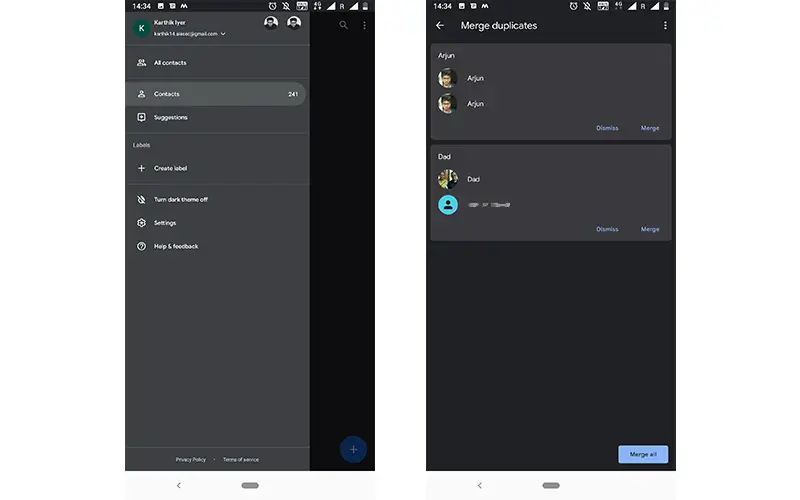
- Ahora, busque la opción llamadaLimpiar duplicados para deshacerse de listados diferentes para la misma persona. Aquí, puede puntear en Fusionar para fusionar una única sugerencia de contacto duplicado o puntear Fusionar todo para fusionar todas las sugerencias de contacto duplicado.
2. Uso de Contactos de Google en la Web
Si tienes los contactos guardados en tu cuenta de Google, también puedes utilizar Contactos de Google en la Web para fusionar fácilmente los contactos. Así es como puedes hacerlo.
- Abre Contactos de Google en el navegador web que elijas y accede a tu cuenta de Google .
- Una vez que hayas iniciado sesión, podrás ver todos los contactos que has sincronizado con la cuenta en particular. Ahora, en la barra lateral izquierda, busque una opción llamada Duplicados y haga clic en ella para ver todos los contactos duplicados que tiene.
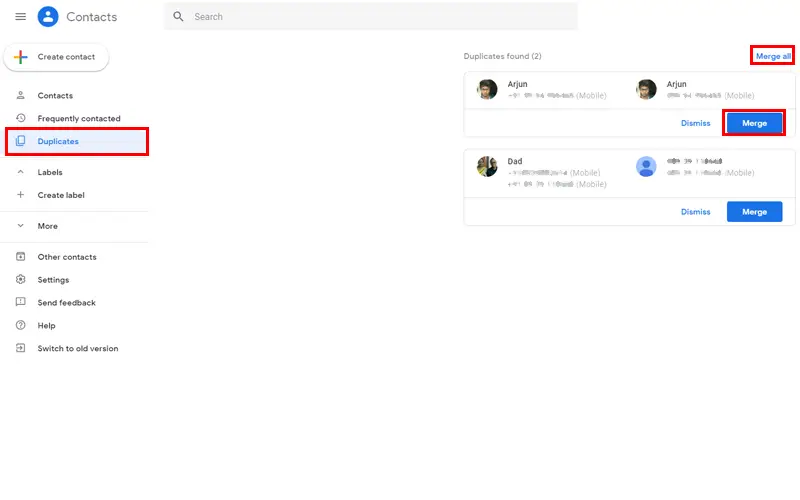
- Al igual que la aplicación Contactos en Android, verás opciones para fusionarlas individualmente o fusionarlas todas . Elige el que prefieras y tus contactos duplicados se fusionarán en uno solo.
Eso fue muy simple, ¿no? Bueno, vamos a ver una aplicación de terceros que te permite combinar contactos duplicados.
3.Uso de la aplicación AThird Party en Android
Google Play Store está repleto de un montón de aplicaciones que pueden ayudarte a fusionar contactos duplicados. Así que si confunde la aplicación correcta para la tarea, le sugerimos que compruebe Cleaner – Merge Duplicate Contacts app (gratis).
Es una de las mejores aplicaciones que puedes usar para combinar contactos duplicados, ya que te muestra los contactos duplicados por nombre, número de teléfono y correo electrónico. Además, la aplicación también lista los contactos no utilizados , que puedes eliminar desde la propia aplicación. De todos modos, he aquí un rápido vistazo a cómo puedes usar la aplicación para encontrar y fusionar contactos duplicados –
- En primer lugar, descarga la aplicaciónCleaner – Merge Duplicate Contacts de la tienda Google Play Store.
-
Una vez que abras la aplicación, te mostrará automáticamente todos los contactos duplicados bajo una opción llamada Duplicados . Aquí es donde usted duplicará los contactos por nombre, números de teléfono y correos electrónicos
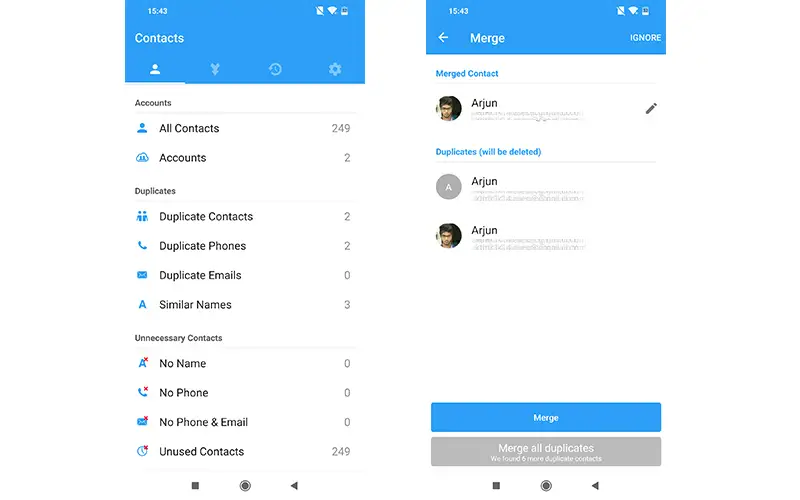
- Puede introducir cualquier opción de su elección y seleccionar el contacto que desea fusionar.
- Encontrará las opciones para fusionar un contacto o «fusionar todos los duplicados» .
- Una vez que haya tocado Combinar o Combinar todo, los duplicados se eliminarán y se fusionarán en un solo contacto.
Limpiador – Combinar contactos duplicados es una aplicación completamente gratuita , con la que puede combinar todos los contactos duplicados con un solo toque. Además, la aplicación está disponible en 15 idiomas diferentes, lo que la hace accesible a muchos usuarios.
Bono: Fusión de contactos duplicados en la interfaz personalizada
Muchos fabricantes de teléfonos inteligentes han creado la opción de fusionar contactos duplicados dentro de su interfaz de usuario. OxygenOS de OnePlus, por ejemplo, le permite combinar contactos duplicados desde la aplicación Contactos. Lo mismo ocurre con el MIUI de Xiaomi y el One UI de Samsung. Debería poder encontrar la opción de fusionar contactos duplicados dentro de la página de configuración de la aplicación Contacto. Sin embargo, si tu teléfono no tiene la opción de fusionar contactos duplicados de forma nativa, tendrás que utilizar Contactos de Google en la Web o descargar una aplicación de terceros. De cualquier manera, no es tan difícil fusionar o deshacerse de contactos duplicados en Android.
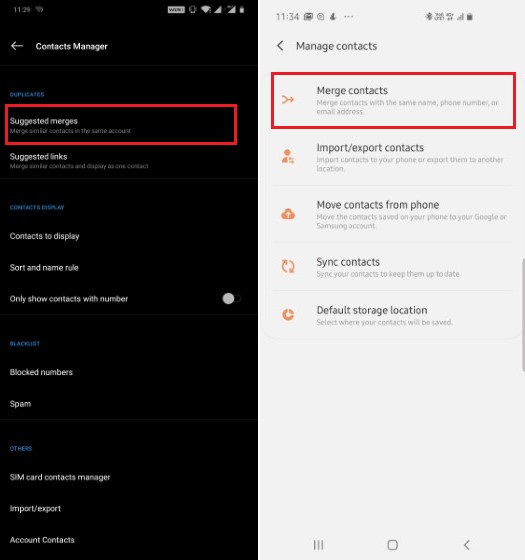
- OxygenOS: Settings -> Suggested Merges.
- Una interfaz: Abrir el menú Hamburguesa -> Administrar contactos -> Fusionar contactos.
- MIUI: Configuración -> Combinar duplicados.
Nota: Configuración aquí se refiere a la configuración de la aplicación Contactos nativa.
VER TAMBIÉN:Cómo programar mensajes de texto en Android en 2019
Buscar y quitar contactos duplicados en Android
Bueno, hay otros métodos y aplicaciones que te permiten eliminar contactos duplicados en Android, pero hemos encontrado que las formas mencionadas anteriormente son las más fáciles. Pruébelos y háganos saber si tiene algún problema. Además, si tiene un método diferente que le parece mejor, hágalo en la sección de comentarios a continuación.

